iPhone 16/15系列終於推出市場了,而許多用戶在拿到新手機時卻發現一些問題。雖然這些問題並不常見,但被故障情況影響的人一定覺得非常困擾。
如果你正在閱讀本篇指南,相信一定也遇到了iPhone 16/15傳檔案到Windows 的難題。別擔心,我們將會協助你解決問題!只需要數分鐘,你就可以透過本文輕鬆完成iPhone 傳輸檔案。
一、iPhone 電腦 傳輸失敗如何解決?
- 方法1:等待5-10分鐘後再次嘗試從iPhone 傳輸檔案
- 方法2:替手機和電腦充電並將它們靠攏放置
- 方法3:連接至另一個Wi-Fi網路
- 方法4:強制重啟手機並重新嘗試從iPhone 16/15傳檔案到Windows
方法1:等待5-10分鐘後再次嘗試從iPhone 傳輸檔案
iPhone 檔案傳輸是一個複雜的過程,而你可能不會在一開始就遇到卡住或失敗的問題,卻在過程中發生故障。你手機上的數據量,將會影響介面上顯示的傳輸剩餘時間。
因此,若要解決iPhone資料轉移電腦時的異常狀況,最簡單的修復辦法就是等待數分鐘後,才再次進行嘗試。
你應該要多加注意螢幕上的進度列。如果剩餘時間有在變更,那就表示傳輸正常;相反地,如果你發現進度列已卡住,那你就可以透過下一個方法解決問題了。
方法2:替手機和電腦充電並將它們靠攏放置
「如果我已經等了一段時間,iPhone 電腦 傳輸依然顯示剩餘時間為1分鐘,那我該怎麼做?」接下來,你應該就得嘗試替你的手機充電了。
數據轉移的過程會消耗裝置的許多電量,因為他們需要透過Wi-Fi和藍牙功能,持續傳輸與接收大量的資料。這也就是iPhone經常會在過程中發燙的原因。
你應該要替裝置充電,並確保它們有至少50%的電量。
接著,將它們靠攏,以確保它們的連接穩定。
方法3:連接至另一個Wi-Fi網路
如果你嘗試了以上2個方法,卻依然遇到iPhone 檔案傳輸卡住的問題,那很有可能是網路連線出現的異常狀況。
你的手機和電腦都應該連接上同一個網路,以讓資料轉移的過程順利完成。因此,你可以嘗試將它們連接上另一個訊號更強的Wi-Fi。
如果你有第三部裝置在身邊,你也可以利用它來測試Wi-Fi環境。運行網速測試以確保它運行正常,並且沒有彈出奇怪的提示。
方法4:強制重啟手機並重新嘗試從iPhone 16/15傳檔案到Windows
當你在進行iPhone 電腦 傳輸資料時,一直卡在剩餘1分鐘的進度,那你也可以先重啟手機一解決問題,然後才重新進行數據的轉移。
這個操作能夠有效修復以上狀況,並且讓以上所進行的解決方案達到效益。很多時候,你所做的嘗試都可能不會帶來任何反應,而重啟手機卻能夠快速解決問題。
你可以直接取消數據傳輸的過程,然後依據以下指示重啟手機。你需要確保能夠快速完成前面3個步驟。
- 按一下「調高音量」鍵。
- 按一下「調低音量」鍵。
- 長按「電源」鍵直到手機螢幕變黑為止。
- 重啟手機後,根據介面指示以重新啟動資料傳輸的過程。

二、一鍵輕鬆完成iPhone 16/15 檔案傳輸電腦,最佳替代方案
如果你已經嘗試了以上的所有方法,但還是無法將iPhone 16/15 檔案傳輸電腦,那Tenorshare iCareFone 就是你的最佳選擇了。相較之下,使用iCloud/iTunes備份和恢復資料的過程更為耗時。
與iCloud/iTunes備份相比,iCareFone 的優勢:
- Tenorshare iCareFone更快速。
- Tenorshare iCareFone更值得信賴,且具有更高的成功率。
- 即使你在新的iPhone上完成了設定過程,你也可以使用Tenorshare iCareFone備份、恢復或轉移數據。
在電腦下載並安裝Tenorshare iCareFone後啟用軟體,將你的iPhone連接至電腦,然後點擊「備份和恢復」欄位。

勾選你想要傳輸的檔案類型,然後點擊「備份」按鈕。

備份完成,iPhone 的資料就傳輸到電腦了。

如果你想將備份檔案恢復到iPhone,選擇「備份和恢復」欄位。在恢復的頁面,點選你已經備份的檔案,然後點擊「恢復到設備」。
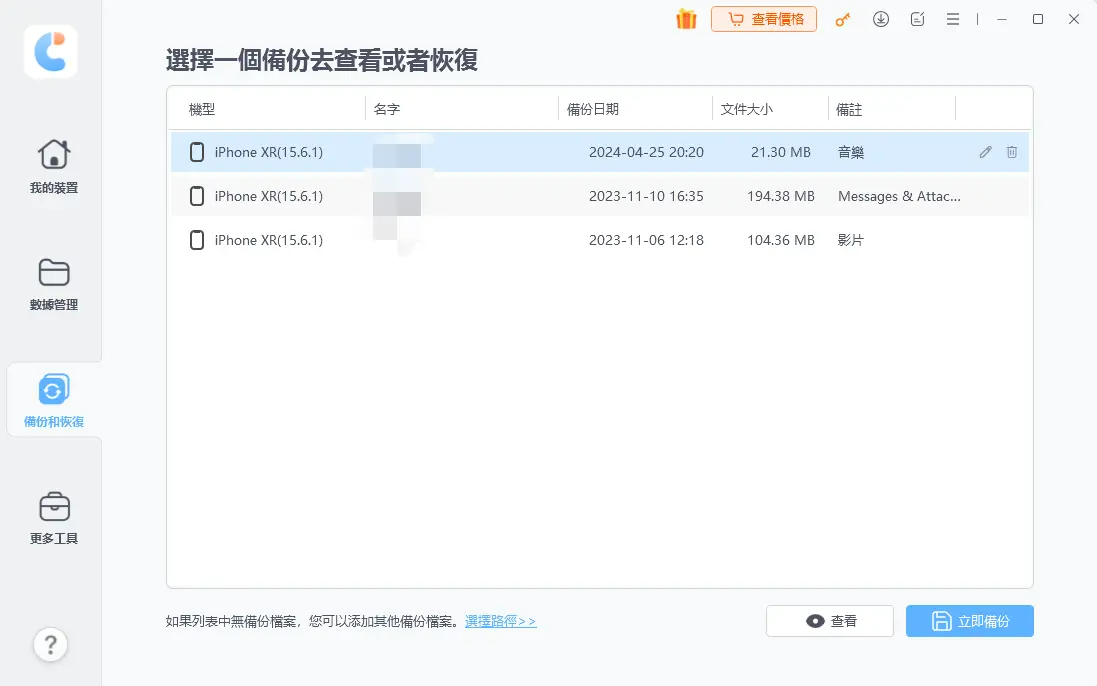
等待過程完成即可。
以下是它的操作步驟。
有關iPhone資料轉移電腦的常見問題
1. 我是否可以透過Move to iOS的方法將數據從舊iPhone傳輸到新的iPhone15?
不行的。Move to iOS程式僅適用於Android裝置,所以只能從Android手機傳輸數據到iPhone。
2.「快速開始」的傳輸過程需要耗費多長的時間?
如果你也好奇iPhone上的數據傳輸需要多長時間,那答案是不一定的。你手機上的數據量以及網速將會影響傳輸時間的長短,你可能需要幾分鐘到一個小時才能夠完成。
3. 如何在不使用iCloud/iTunes備份的情況下傳輸數據?
想要在沒有iCloud/iTunes備份的情況下進行iPhone 電腦 傳輸,最好的方法就是使用Tenorshare iCareFone了。
透過Tenorshare iCareFone ,你可以將數據備份至電腦,然後隨時恢復至新的iPhone 16/15。抑或是,你也可以選擇將iPhone資料匯出至電腦,然後重新使用這款軟體將它們導入新的裝置。
總結
以上就是解決iPhone 16/15 檔案傳輸電腦卡住的有效方法,你學會了嗎?如果你想要跳過所有故障排除的辦法,那最佳的替代方案就是使用Tenorshare iCareFone 了。










